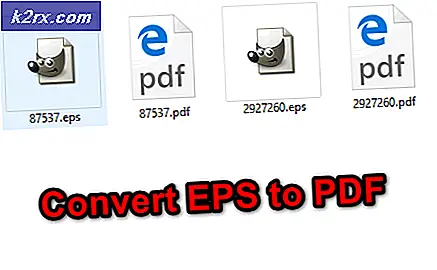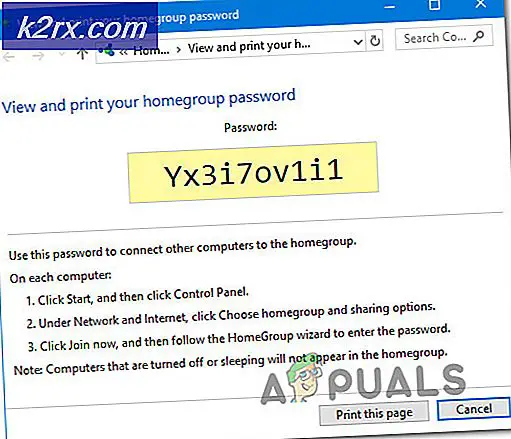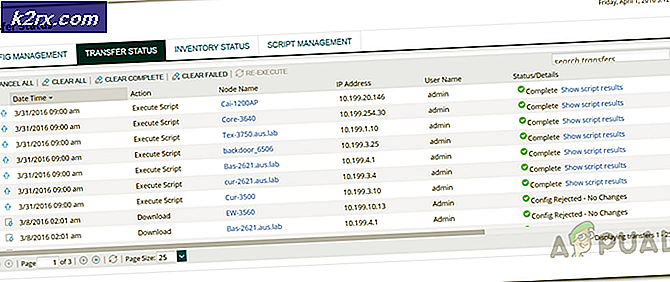Khắc phục: thiếu fmod.dll
Lỗi fmod.dll bị thiếu thường gặp phải khi người dùng cố gắng mở một số ứng dụng và trò chơi tích cực sử dụng mô-đun FMOD. Điều này thường xảy ra do mô-đun fmod.dll bị thiếu từ vị trí được chỉ định bởi ứng dụng người gọi.
Có các biến thể khác của các lỗi fmod.dll. Dưới đây là danh sách rút gọn với các lần xuất hiện phổ biến nhất:
- Ứng dụng này không khởi động được vì không tìm thấy fmod.dll. Cài đặt lại các ứng dụng có thể khắc phục vấn đề này.
- Không thể tìm thấy * Location path * / fmod.dll
- Tệp * Location Path * / fmod.dll bị thiếu.
- Không thể khởi động * Ứng dụng *. Một thành phần bắt buộc bị thiếu: fmod.dll Vui lòng cài đặt * Ứng dụng * một lần nữa.
Đối diện với các tệp DLL khác, fmod.dll không được cài đặt với phân phối DirectX tùy chọn. Thay vào đó, mô đun fmod.dll sẽ được cài đặt bởi ứng dụng cần nó.
Phổ biến với nội dung vi phạm bản quyền
Các fmod.dll là thiếu lỗi đôi khi được báo cáo về các trò chơi và các ứng dụng lậu. Điều này thường xảy ra vì AV phát hiện rằng mô-đun fmod.dll đã được sửa đổi và kiểm dịch nó hoặc xóa hoàn toàn.
Bất cứ khi nào điều này xảy ra, Windows buộc phải hiển thị một biến thể của fmod.dll là thiếu thông báo lỗi bật lên. Nếu bạn gặp sự cố này cùng với phần mềm vi phạm bản quyền, chúng tôi thực sự khuyên bạn nên mua sản phẩm gốc và hỗ trợ các nhà phát triển.
FMOD.dll là gì?
FMOD là một thư viện âm thanh chứa mô-đun fmod.dll . Fmod.dll là một DLL (Thư viện liên kết động) có chức năng âm thanh và được gọi bởi Windows và các ứng dụng của bên thứ 3 khác để phát nhạc và các tệp âm thanh khác. FMOD là một trong những thư viện âm thanh đáng tin cậy nhất vì nó có khả năng phát hầu như mọi định dạng âm thanh trên tất cả các nền tảng phổ biến.
Do tính linh hoạt của nó, công cụ âm thanh đằng sau fmod.dll thường được sử dụng bởi các trò chơi và các ứng dụng phần mềm khác để đạt được chức năng âm thanh với mã hóa tối thiểu.
Nếu bạn đang gặp khó khăn với một lỗi liên quan đến fmod.dll, các phương thức dưới đây có thể giúp bạn. Vui lòng làm theo từng bản sửa lỗi tiềm năng để cho đến khi bạn gặp phải một phương pháp giải quyết tình huống của bạn.
Mẹo CHUYÊN NGHIỆP: Nếu vấn đề xảy ra với máy tính của bạn hoặc máy tính xách tay / máy tính xách tay, bạn nên thử sử dụng phần mềm Reimage Plus có thể quét các kho lưu trữ và thay thế các tệp bị hỏng và bị thiếu. Điều này làm việc trong hầu hết các trường hợp, nơi vấn đề được bắt nguồn do một tham nhũng hệ thống. Bạn có thể tải xuống Reimage Plus bằng cách nhấp vào đâyPhương pháp 1: Cài đặt lại ứng dụng
Hầu hết người dùng gặp phải sửa chữa này đã quản lý để giải quyết vấn đề bằng cách cài đặt lại các ứng dụng đã được kích hoạt các fmod.dll là thiếu lỗi. Hầu hết thời gian, sự cố xảy ra do cài đặt không đúng hoặc do lưu trữ chứa các tệp thiết lập không được nén chính xác.
Lưu ý: Hãy nhớ rằng sự xuất hiện của sự cố này thường được hỗ trợ bởi một chương trình chống vi-rút bên thứ 3 bảo vệ quá mức. Nếu bạn nghi ngờ rằng phần mềm chống vi-rút của bạn có thể ngăn trình cài đặt sao chép toàn bộ gói, hãy tắt tạm thời bảo vệ thời gian thực và cài đặt lại ứng dụng được đề cập.
Nếu cài đặt lại ứng dụng không tạo sự khác biệt, hãy chuyển sang Phương pháp 2 .
Phương pháp 2: Sử dụng khôi phục hệ thống
Nếu cài đặt lại ứng dụng không tạo ra sự khác biệt, hãy giải quyết một cách tiếp cận khác. Một số người dùng đã báo cáo ứng dụng của họ đột ngột thất bại với fmod.dll là thiếu lỗi sau khi làm việc hoàn hảo trong một thời gian đã quản lý để giải quyết vấn đề bằng cách khôi phục trạng thái Windows của họ về một điểm khôi phục hệ thống trước đó.
Nếu bạn đủ may mắn để có một điểm khôi phục hệ thống được tạo trước khi bạn bắt đầu thấy lỗi fmod.dll, hãy làm theo các bước dưới đây để khôi phục máy tính của bạn về điểm Khôi phục Hệ thống trước đó:
- Mở một hộp Run mới bằng cách nhấn phím Windows + R. Sau đó, gõ rstrui và nhấn Enter để mở trình hướng dẫn Khôi phục Hệ thống .
- Trong cửa sổ System Restore, nhấn Next tại dấu nhắc đầu tiên, sau đó chọn hộp Show more restore points để xem tất cả các điểm Restore có sẵn. Sau đó, chọn một điểm khôi phục ngày trước đó khi bạn lần đầu tiên bắt đầu gặp fmod.dll bị thiếu và nhấn nút Tiếp theo .
- Nhấn nút Finish để bắt đầu quá trình khôi phục. Máy tính của bạn sẽ khởi động lại ngay khi trạng thái trước đó của máy sẽ được thiết lập vào lần khởi động tiếp theo. Nếu mọi thứ suôn sẻ, bạn sẽ có thể mở ứng dụng được đề cập mà không có lỗi fmod.dll .
Mẹo CHUYÊN NGHIỆP: Nếu vấn đề xảy ra với máy tính của bạn hoặc máy tính xách tay / máy tính xách tay, bạn nên thử sử dụng phần mềm Reimage Plus có thể quét các kho lưu trữ và thay thế các tệp bị hỏng và bị thiếu. Điều này làm việc trong hầu hết các trường hợp, nơi vấn đề được bắt nguồn do một tham nhũng hệ thống. Bạn có thể tải xuống Reimage Plus bằng cách nhấp vào đây